

|
電子表格(Spreadsheet),又稱電子數(shù)據(jù)表,是一類模擬紙上計算表格的計算機程序。電子表格可以輸入輸出、顯示數(shù)據(jù),也利用公式計算一些簡單的加減法。可以幫助用戶制作各種復(fù)雜的表格文檔,進行繁瑣的數(shù)據(jù)計算,并能對輸入的數(shù)據(jù)進行各種復(fù)雜統(tǒng)計運算后顯示為可視性極佳的表格,同時它還能形象地將大量枯燥無味的數(shù)據(jù)變?yōu)槎喾N漂亮的彩色商業(yè)圖表顯示出來,極大地增強了數(shù)據(jù)的可視性。 課程表是每個學(xué)校都要做的工作,特別是中小學(xué),因為課程隨年級的改變,每一學(xué)年都要排課程表。而在排完課程表后既要打印總表以進行公示,又要打印各班課程表進行張貼。為了防止課程表在復(fù)制的過程中出錯,所以我們盡量避免直接的復(fù)制,而是使用wps的特定功能來進行編排。 下面,就以我校八年級為例進行編排。我校八年級共六個班,按規(guī)定每周需開設(shè)34節(jié)課,分五天完成,周一第七節(jié)固定為班會,語數(shù)外每位教師帶2個班,其余學(xué)科每位教師帶6個班。 一、源表的編排(ET) 1、打開ET,將Sheet1重命名為“源表”,源表的編排部分就全部在這個表中進行。 2、在A1,B1單元格中分別輸入“nj”、“bj”,以區(qū)分年級和班級;在C1-AK1單元格中分別輸入“a1,a2……e7”。在這里,以字母來區(qū)分星期幾,以數(shù)字來區(qū)分第幾節(jié)課。第一行可以依自己的習(xí)慣來定義,但不要使用漢字。 3、在A2-A7單元格中均輸入“八”,在B2-B7單元格中依次輸入“1、2、3、4、5、6”。 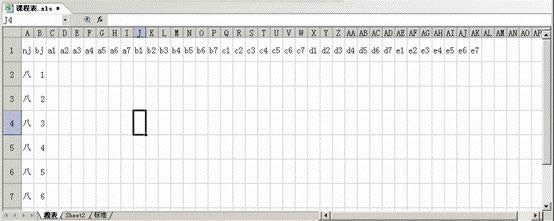 4、因為6個班的課程大同小異,所以我們先排八年級1班,然后進行微調(diào)。依學(xué)校要求,我在C2-AK2單元格中安排好八年級1班的課程。 5、在C3-I3單元格依次輸入“=d2","=c2","=f2","=e2","=h2","=i2","=g2"。這樣,二班的課就跟一班的課錯開了。選中C3-I3單元格,將鼠標放到右下角,拖動至AK3單元格。填充八年級2班課程。 6、選中C2-AK3單元格,將鼠標放到右下角,拖動至AK7單元格,完成整個年級的填充。 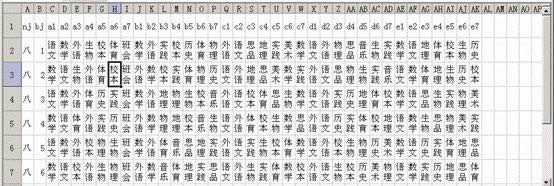 三聯(lián)推薦:點擊免費下載最新版WPS辦公軟件 》》查看更多電腦教程 7、為了方便查找同一位老師在各班的課是否有沖突,我們使用“格式”菜單的“條件格式”功能。先全選表格,選擇“條件格式”,依次選擇“單元格數(shù)值”、 “等于”,并在最右邊的文本框中輸入“="生物"”,如果想查其它學(xué)科,可以將生物換成其它學(xué)科,但是等號右邊的引號不要去掉。在格式中選擇一種可以在工作表中可以區(qū)別它的顏色,點擊確定。 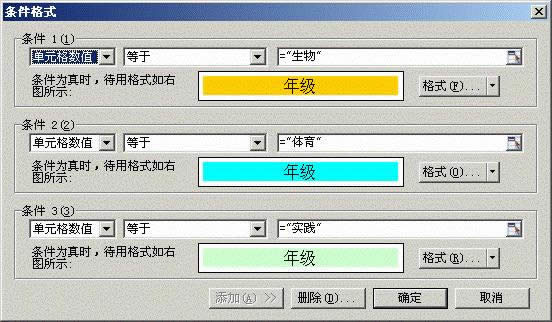 8、將課程表進行調(diào)動,使之不會沖突。 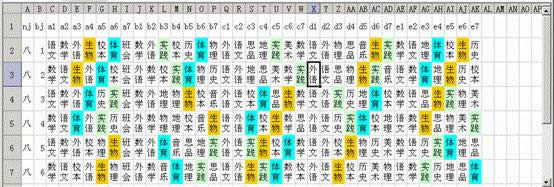 9、單擊表格左上角,全選表格,復(fù)制,再進行選擇性粘貼->數(shù)值。完成源表的安排,以方便以后調(diào)整課程表。 二、總課程表的打印(ET) 1、將Sheet2重命名為“公示表”,公示用的總課程表就放在這里,但是數(shù)據(jù)是引用自”源表”的。 2、在”公示表”中先預(yù)設(shè)好格式 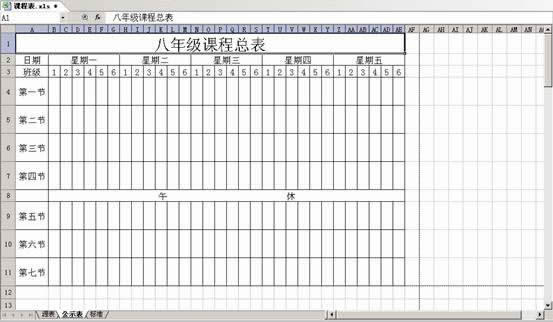 3、選中B4-G7單元格,輸入“ =TRANSPOSE(源表!C2:F7)”,這時要同時按住Ctrl+Shift+Enter進行輸入,將周一上午各班的課填入總表中。若想清除表格中的內(nèi)容,也需要在清除任一單元格之后按Ctrl+Shift+Enter組合鍵進行清除。 4、重復(fù)第三步,將公示表填寫完成。也可以在輸入=transpose()后,用鼠標點選源表,在源表中選中需要調(diào)用的單元格區(qū)域,按Ctrl+Shift+Enter組合鍵進行輸入。 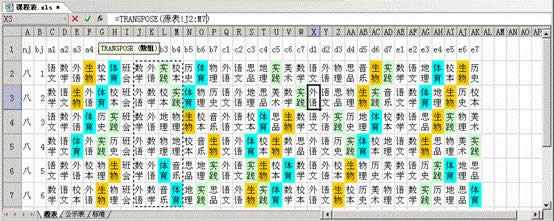 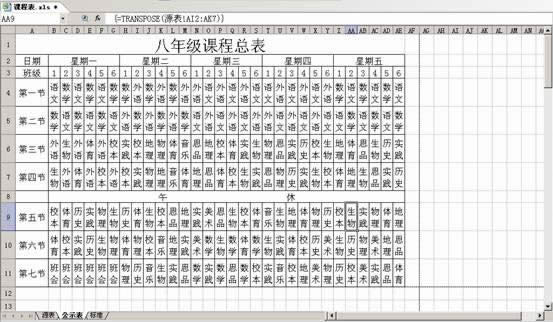 三、各班課程表的打印(WPS) 1、關(guān)閉et,打開wps,保存名為”分班課程表”。 2、按照班級課程表的樣式畫好表格。但年級與班不要填寫。 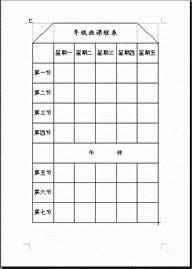 3、 選擇“工具”――“郵件合并工具欄”  出現(xiàn)如下的工具欄  4、單擊工具欄左邊第一個按鈕(打開數(shù)據(jù)源),選擇數(shù)據(jù)源并打開后,在“選擇表格”對話框中,選擇“源表$”,單擊確定。  5、將光標移至“年級”前,點擊工具欄第三個按鈕(插入合并域),出現(xiàn)“插入域”對話框,選擇“nj”,點擊“插入”,然后點擊“取消”,完成一個域的插入。 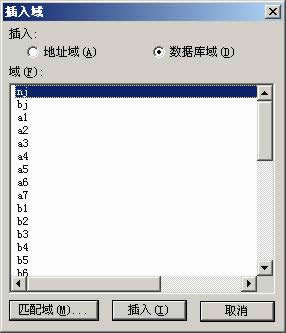 依次操作,在對應(yīng)的表格中插入各節(jié)課的域。如下圖所示。 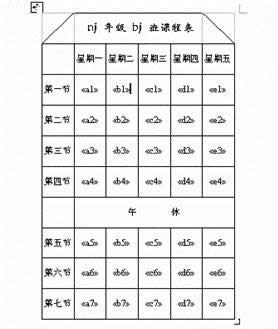 6、現(xiàn)在點擊工具欄左數(shù)第五個按鈕(查看合并數(shù)據(jù)),可以看一下自己的成果了。 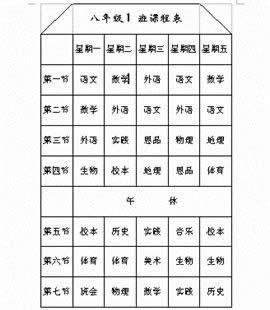 7、經(jīng)過核實插入域無誤后,點擊右數(shù)第二個按鈕(合并到打印機)或右數(shù)第四個按鈕(合并到新文檔)就可以了。如果想給各班一份電子稿,還可以使用右數(shù)第三個按鈕(合并到不同新文檔)。這可是wps文字特有的功能。 金山WPS Office專業(yè)版的安全性經(jīng)過幾百家權(quán)威機構(gòu)及組織證明,金山wps辦公套裝無限擴展用戶個性化定制和應(yīng)用開發(fā)的需求;專為中國用戶使用習(xí)慣的量身定制的wps Office軟件,金山wps是中國最好的office辦公軟件。 |
溫馨提示:喜歡本站的話,請收藏一下本站!